网友凡丽提问:剪映渐变视频怎么制作?
我们的剪映作为我们的短视频的主要的剪辑的工具之一,是十分的受欢迎的,我们能够剪辑各式各样的短视频,那么我们的小伙伴们在剪辑我们视频的时候怎么样才能够让我们的视频能够有渐变的效果呢?今天小编为我们的小伙伴们带来《剪映》渐变视频的方法给大家,一起来看一下吧。

1、开启软件,导入自己想要添加渐变色的素材。
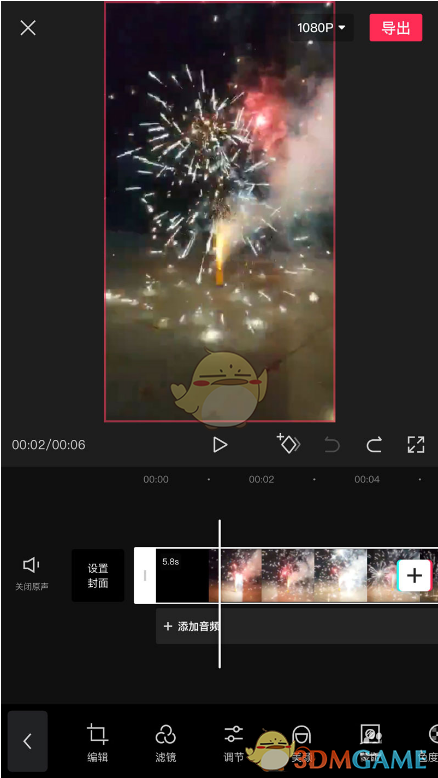
2、拖到自己想要设置开始渐变的部分和结束渐变的部分,设置关键帧。
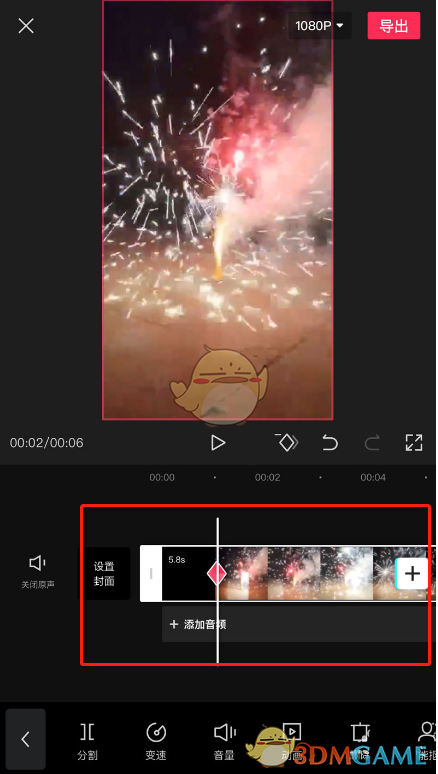
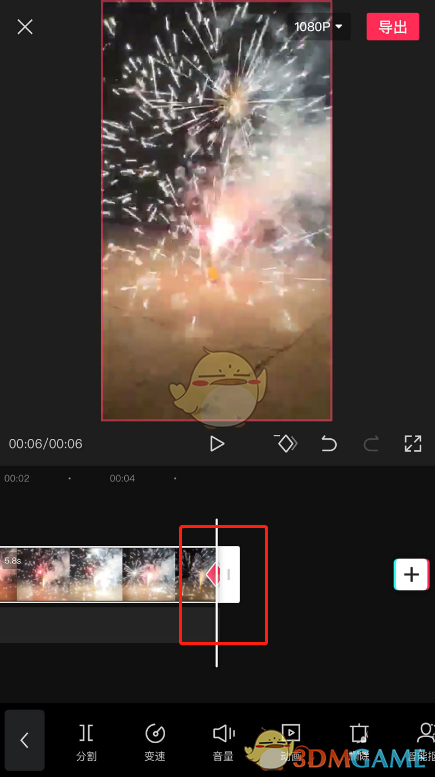
3、然后选择滤镜,你可以自由添加。
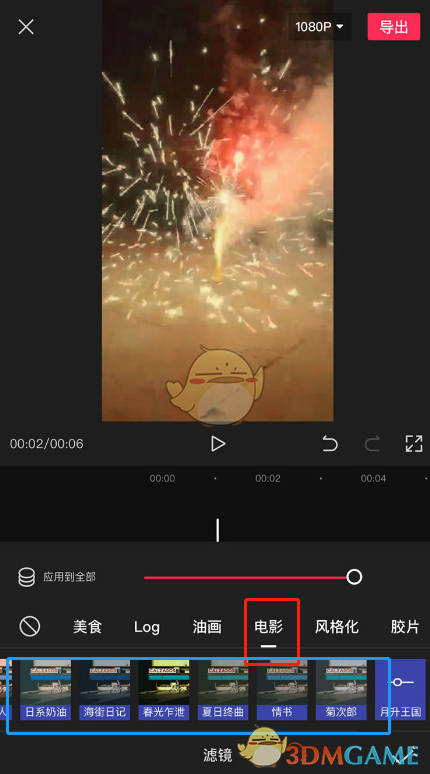
4、然后返回开头,在没有渐变的地方,将滤镜效果设置为零,这样视频就会慢慢渐变了。
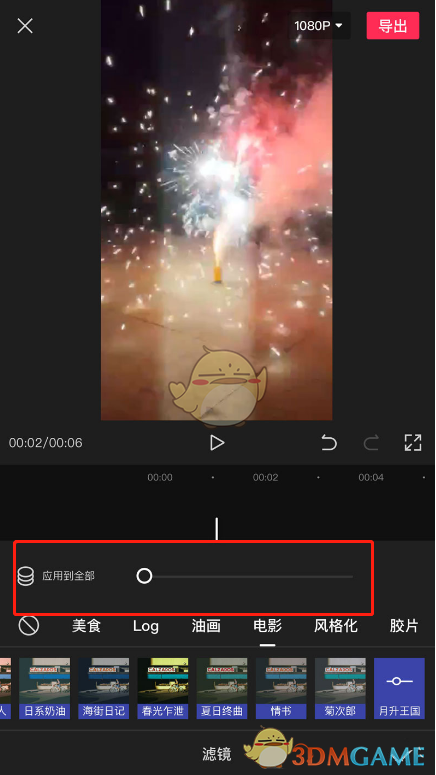
关于《剪映渐变视频怎么制作出来[剪映渐变视频的操作方法]》相关问题的解答婕贝小编就为大家介绍到这里。如需了解剪映的渐变、剪映怎么做渐变图片等其他相关类似问题,请持续关注486g软件教程栏目。
版权声明:本文内容由互联网用户自发贡献,该文观点仅代表作者本人。本站仅提供信息存储空间服务,不拥有所有权,不承担相关法律责任。如果发现本站有涉嫌抄袭侵权/违法违规的内容,欢迎发送邮件至【】举报,并提供相关证据及涉嫌侵权链接,一经查实,本站将立刻删除涉嫌侵权内容。
本文标题:【剪映渐变视频怎么制作出来[剪映渐变视频的操作方法]】
本文链接:http://www.486g.com/news/36967.html
上一篇: 微信地区怎么修改?[微信可以修改地区吗]
![qq空间怎么删除别人的评论内容[QQ空间删除别人的评论方法]](http://img.486g.com/uploads/article/20230304/64031e8195ac8.jpg)
qq空间怎么删除别人的评论内容[QQ空间删除别人的评论方法]
2023-03-04
![qq阅读返回主页方法有哪些[QQ阅读返回主页方法介绍]](http://img.486g.com/uploads/article/20230412/643680f29d99f.jpg)
2023-04-12
![抖音怎么打开夜间模式设置[抖音怎么打开夜间模式?]](http://img.486g.com/uploads/article/20240627/667c984bd307a.jpg)
2024-06-27
![智行旅行如何开启免密支付功能设置[智行旅行免密支付功能在哪里设置]](http://img.486g.com/uploads/article/20230304/64031f650cd38.jpg)
智行旅行如何开启免密支付功能设置[智行旅行免密支付功能在哪里设置]
2023-03-04
